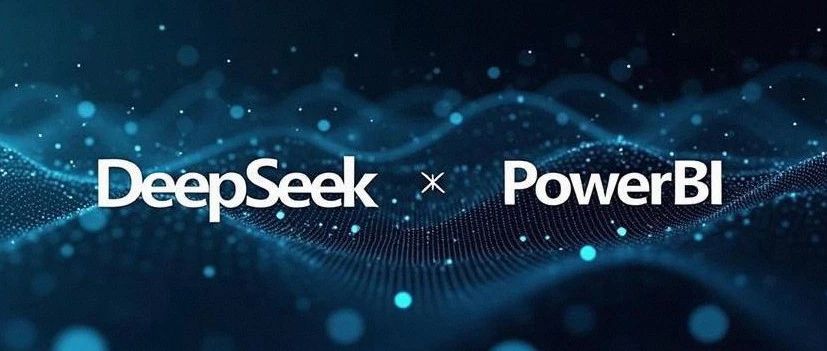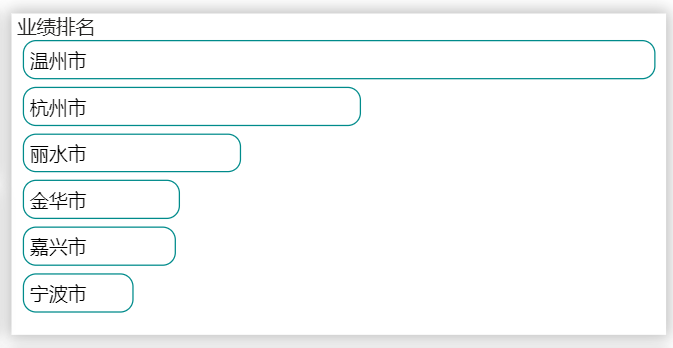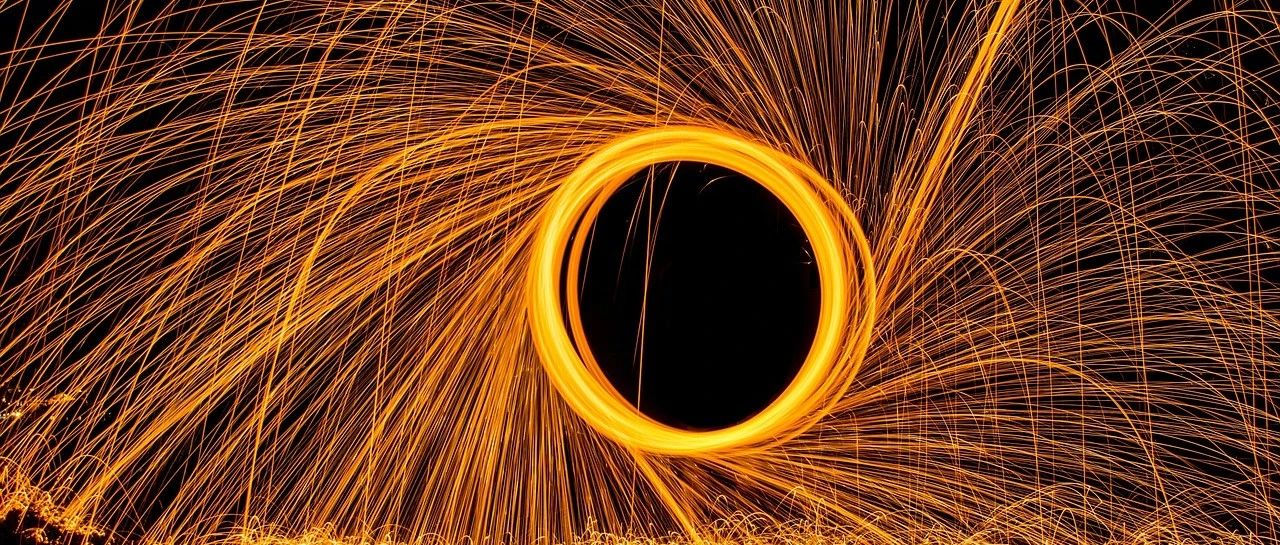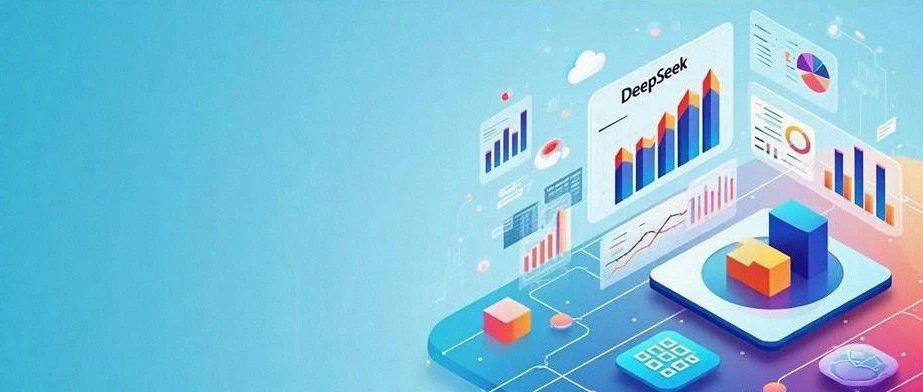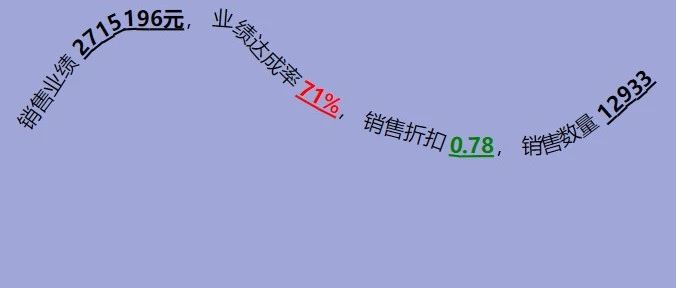Power BI SVG 着色地图辅助工具
Power BI SVG 着色地图辅助工具

Power BI 使用SVG(一种矢量图片)制作着色地图非常方便,可以用Synoptic Panel视觉对象或者DAX+SVG表格矩阵新卡片图视觉对象加载。
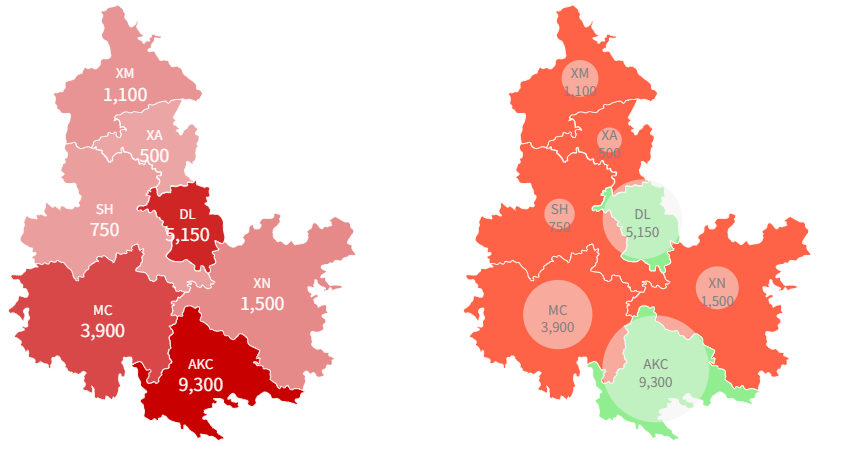
虚拟地理空间,仅供学习使用
我设计了一个在线工具,方便用户加速着色地图实现进程。无论是网上下载、还是自行绘制的SVG空间图片,用记事本打开,可以看到是乱码一样的存在:
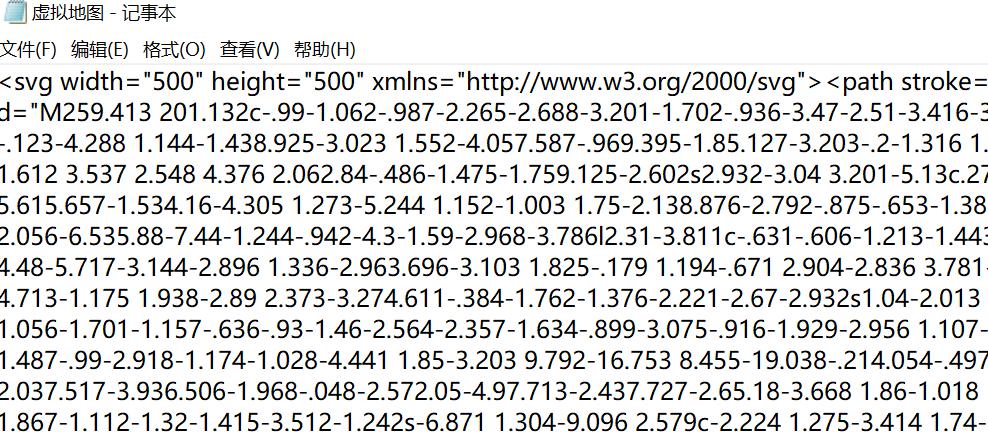
在线工具可以快速的将以上信息转化为结构化的表格,以便后续制图使用。

打开我在github的站点:
https://junminwu.github.io/index.html
选择SVG形状提取器:
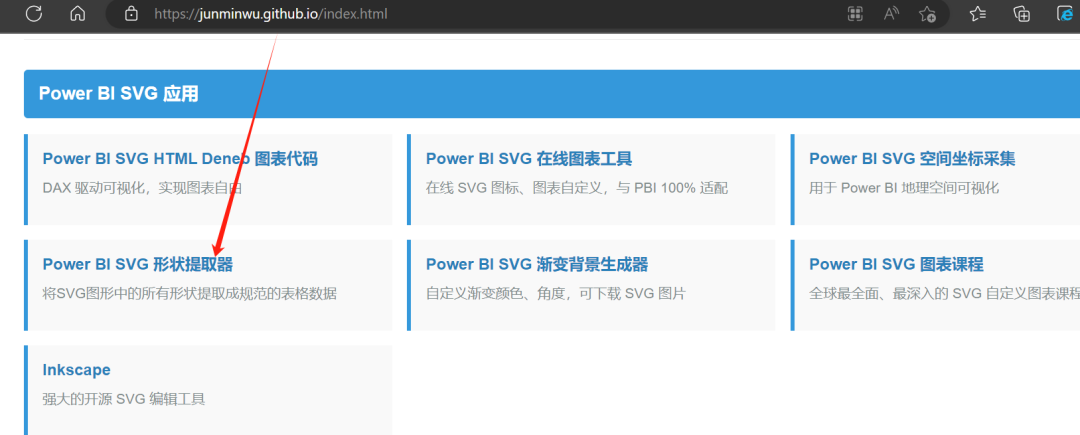
点击按钮选择准备好的SVG地图:
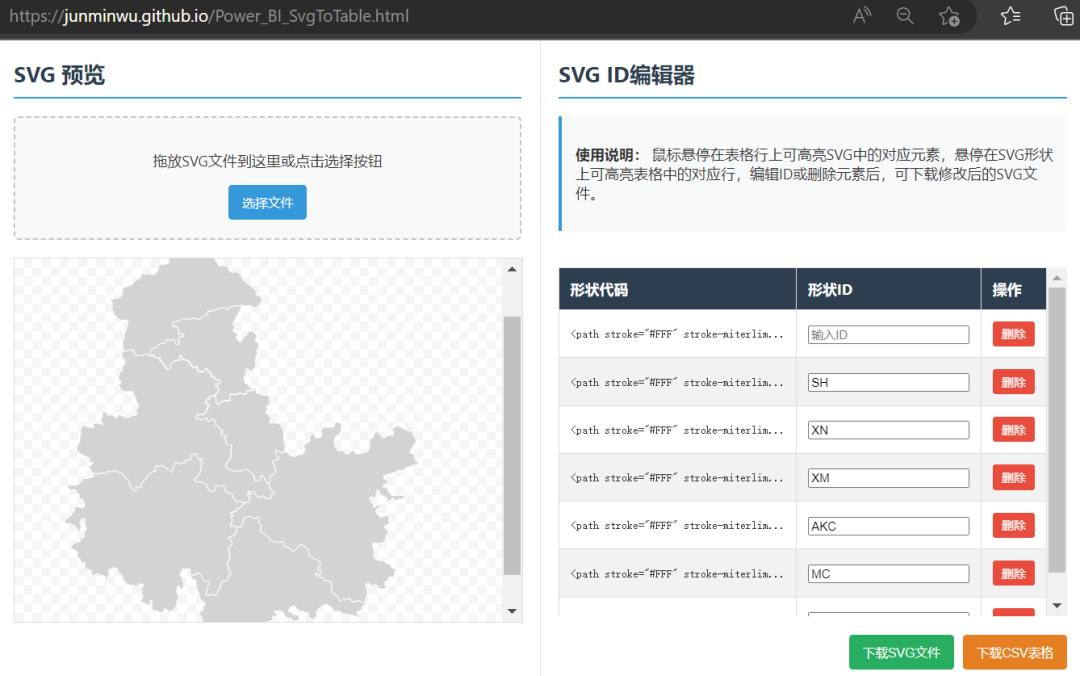
左侧是地图预览,右侧自动生成表格,列示了地图中的各区域。选中表格中的任意一行,地图上会高亮该区域:
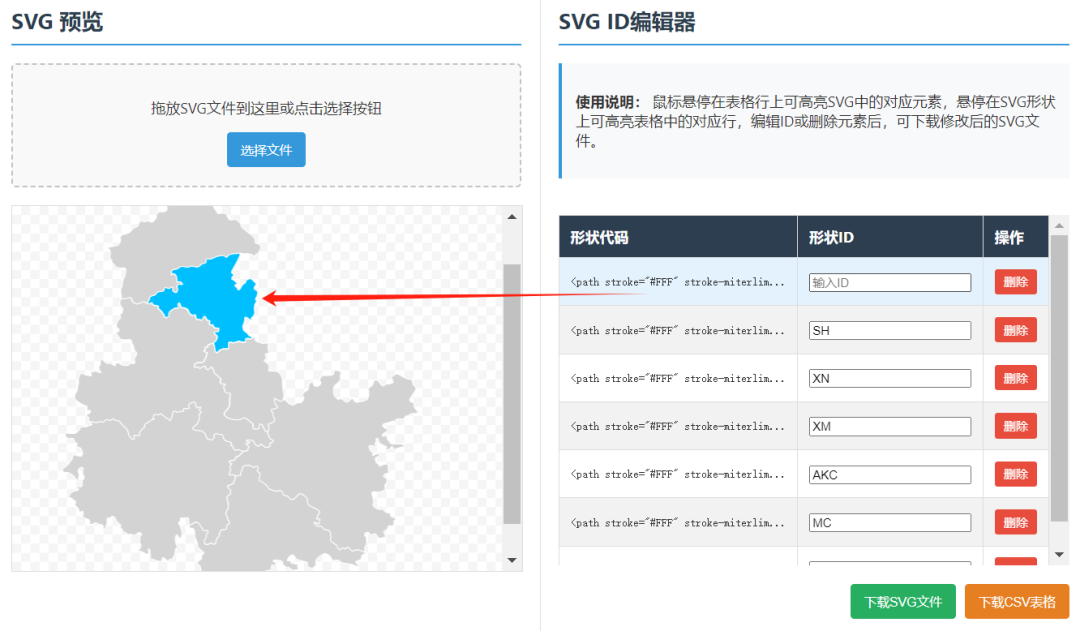
选中地图上的任意一个区域,也会反向高亮表格中对应的行:
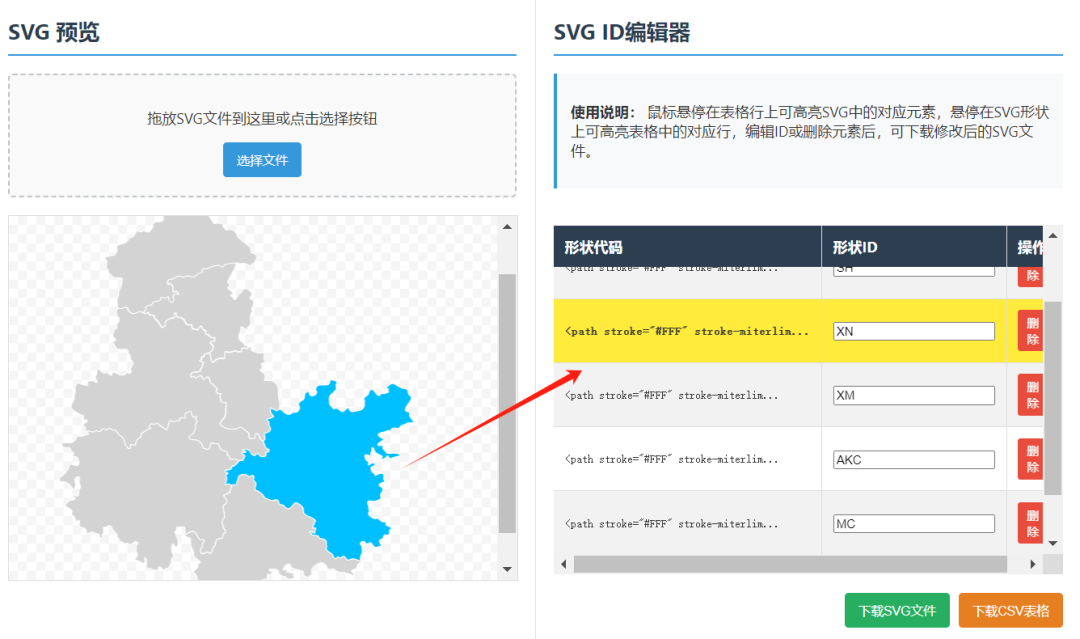
接下来介绍两种应用情景。
第一种是用于OKViz开发的Synoptic Panel视觉对象,使用该视觉对象进行着色地图可视化时,需要SVG地图文件中的区域ID与模型中的区域ID保持一致。
但很多时候,地图代码中的形状没有ID,或者不规范,此时我们可以挨个在工具中编辑,与Power BI维度表中的地点ID统一:
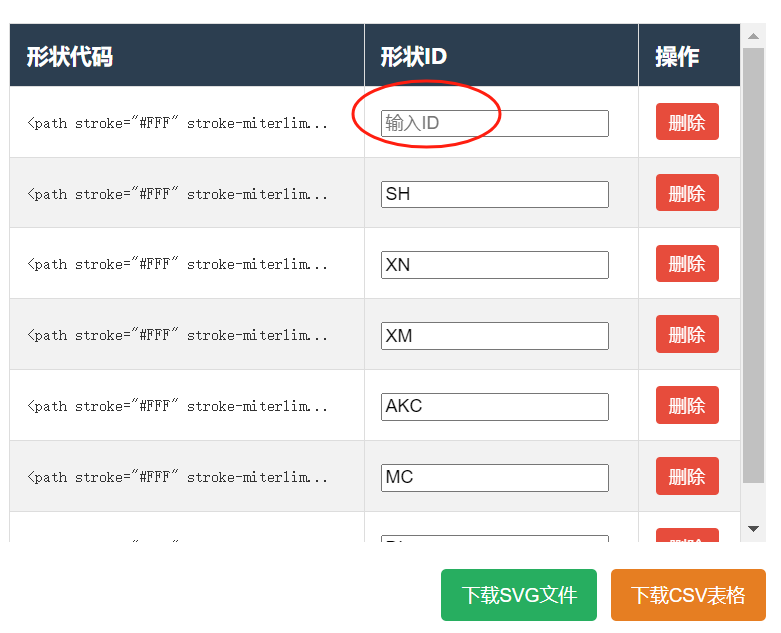
编辑完成后,点击下方的“下载SVG文件”,就会对原ID进行覆盖,这个SVG文件就可以被Synoptic Panel视觉对象识别,从而正常着色。
第二种是用于DAX结合SVG度量值制作着色地图,这种方法不需要使用第三方视觉对象,内置的表格、矩阵、新卡片图都可以使用。
工具右下角有一个下载CSV表格功能,下载完成后数据如下:

每个区域的SVG代码被拆分为行,将形状代码当作一个维度导入Power BI。默认颜色是固定的,DAX可以针对各区域动态修改颜色,从而形成着色效果。
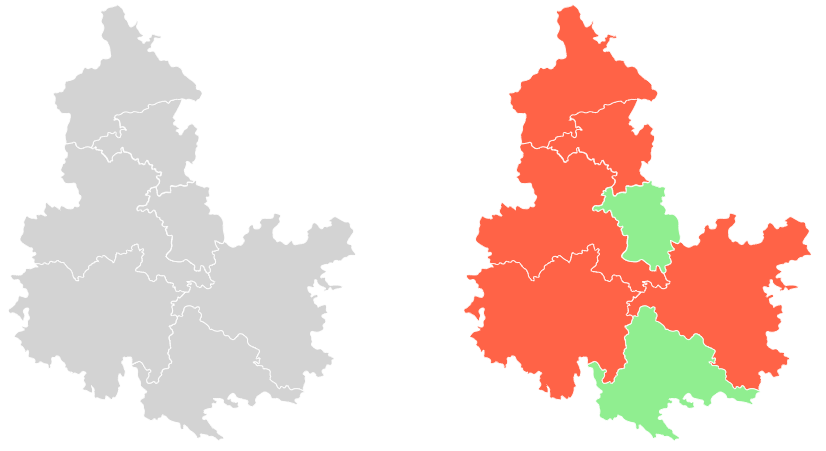
结合《Power BI SVG空间坐标采集工具》还可以进一步升级,着色地图上增加迷你图,例如下方着色表示业绩是否达成目标,气泡表示业绩大小。
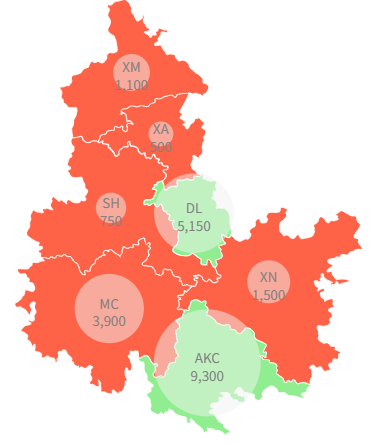
以下是从最基础的静态SVG到动态可视化的过程,全部度量值生成,每个代码都不到10行。

腾讯云开发者

扫码关注腾讯云开发者
领取腾讯云代金券
Copyright © 2013 - 2025 Tencent Cloud. All Rights Reserved. 腾讯云 版权所有
深圳市腾讯计算机系统有限公司 ICP备案/许可证号:粤B2-20090059 深公网安备号 44030502008569
腾讯云计算(北京)有限责任公司 京ICP证150476号 | 京ICP备11018762号 | 京公网安备号11010802020287
Copyright © 2013 - 2025 Tencent Cloud.
All Rights Reserved. 腾讯云 版权所有